Docker 安装 MySQL
方法一、通过 Dockerfile构建
创建Dockerfile
首先,创建目录mysql,用于存放后面的相关东西。
|
w3cschool@w3cschool:~$
mkdir -p ~/tomcat
/webapps ~/tomcat/logs
~/tomcat/conf |
data目录将映射为mysql容器配置的数据文件存放路径
logs目录将映射为mysql容器的日志目录
conf目录里的配置文件将映射为mysql容器的配置文件
进入创建的mysql目录,创建Dockerfile
|
FROM java:8-jre
ENV CATALINA_HOME /usr/local/tomcat
ENV PATH $CATALINA_HOME/bin:$PATH
RUN mkdir -p "$CATALINA_HOME"
WORKDIR $CATALINA_HOME
# runtime dependencies for Tomcat Native
Libraries
# Tomcat Native 1.2+ requires a newer version
of OpenSSL than debian:jessie has available
(1.0.2g+)
# see http://tomcat.10.x6.nabble.com/VOTE-Release-Apache-Tomcat-8-0-32-tp5046007p5046024.html
(and following discussion)
ENV OPENSSL_VERSION 1.0.2h-1
RUN { \
echo 'deb http://httpredir.debian.org/debian
unstable main'; \
} > /etc/apt/sources.list.d/unstable.list
\
&& { \
# add a negative "Pin-Priority"
so that we never ever get packages from
unstable unless we explicitly request them
echo 'Package: *'; \
echo 'Pin: release
a=unstable'; \
echo 'Pin-Priority: -10'; \
echo; \
# except OpenSSL, which is the reason we're
here
echo 'Package: openssl
libssl*'; \
echo "Pin: version
$OPENSSL_VERSION"; \
echo 'Pin-Priority: 990'; \
} > /etc/apt/preferences.d/unstable-openssl
RUN apt-get update && apt-get install
-y --no-install-recommends \
libapr1 \
openssl="$OPENSSL_VERSION" \
&& rm -rf /var/lib/apt/lists/*
# see https://www.apache.org/dist/tomcat/tomcat-8/KEYS
RUN set -ex \
&& for key in \
05AB33110949707C93A279E3D3EFE6B686867BA6
\
07E48665A34DCAFAE522E5E6266191C37C037D42
\
47309207D818FFD8DCD3F83F1931D684307A10A5
\
541FBE7D8F78B25E055DDEE13C370389288584E7
\
61B832AC2F1C5A90F0F9B00A1C506407564C17A3
\
79F7026C690BAA50B92CD8B66A3AD3F4F22C4FED
\
9BA44C2621385CB966EBA586F72C284D731FABEE
\
A27677289986DB50844682F8ACB77FC2E86E29AC
\
A9C5DF4D22E99998D9875A5110C01C5A2F6059E7
\
DCFD35E0BF8CA7344752DE8B6FB21E8933C60243
\
F3A04C595DB5B6A5F1ECA43E3B7BBB100D811BBE
\
F7DA48BB64BCB84ECBA7EE6935CD23C10D498E23
\
do \
gpg --keyserver ha.pool.sks-keyservers.net
--recv-keys "$key"; \
done
ENV TOMCAT_MAJOR 8
ENV TOMCAT_VERSION 8.0.35
ENV TOMCAT_TGZ_URL https://www.apache.org/dist/tomcat/tomcat-$TOMCAT_MAJOR/v$TOMCAT_VERSION/bin/apache-tomcat-$TOMCAT_VERSION.tar.gz
RUN set -x \
\
&& curl -fSL "$TOMCAT_TGZ_URL"
-o tomcat.tar.gz \
&& curl -fSL "$TOMCAT_TGZ_URL.asc"
-o tomcat.tar.gz.asc \
&& gpg --batch --verify tomcat.tar.gz.asc
tomcat.tar.gz \
&& tar -xvf tomcat.tar.gz --strip-components=1
\
&& rm bin/*.bat \
&& rm tomcat.tar.gz* \
\
&& nativeBuildDir="$(mktemp
-d)" \
&& tar -xvf bin/tomcat-native.tar.gz
-C "$nativeBuildDir" --strip-components=1
\
&& nativeBuildDeps=" \
gcc \
libapr1-dev \
libssl-dev \
make \
openjdk-${JAVA_VERSION%%[-~bu]*}-jdk=$JAVA_DEBIAN_VERSION
\
" \
&& apt-get update && apt-get
install -y --no-install-recommends $nativeBuildDeps
&& rm -rf /var/lib/apt/lists/* \
&& ( \
export CATALINA_HOME="$PWD" \
&& cd "$nativeBuildDir/native"
\
&& ./configure \
--libdir=/usr/lib/jni \
--prefix="$CATALINA_HOME" \
--with-apr=/usr/bin/apr-1-config \
--with-java-home="$(docker-java-home)"
\
--with-ssl=yes \
&& make -j$(nproc) \
&& make install \
) \
&& apt-get purge -y --auto-remove
$nativeBuildDeps \
amp;& rm -rf "$nativeBuildDir"
\
&& rm bin/tomcat-native.tar.gz
# verify Tomcat Native is working properly
RUN set -e \
&& nativeLines="$(catalina.sh
configtest 2>&1)" \
&& nativeLines="$(echo "$nativeLines"
| grep 'Apache Tomcat Native')" \
&& nativeLines="$(echo "$nativeLines"
| sort -u)" \
&& if ! echo "$nativeLines"
| grep 'INFO: Loaded APR based Apache Tomcat
Native library' >&2; then \
echo >&2 "$nativeLines";
\
exit 1; \
fi
EXPOSE 8080
CMD ["catalina.sh", "run"] |
通过Dockerfile创建一个镜像,替换成你自己的名字
|
w3cschool@w3cschool:~/tomcat$
docker build -t tomcat . |
创建完成后,我们可以在本地的镜像列表里查找到刚刚创建的镜像
|
w3cschool@w3cschool:~/tomcat$
docker images|grep tomcat
tomcat latest 70f819d3d2d9 7 days ago 335.8
MB |
方法二、docker pull mysql
查找Docker Hub上的mysql镜像
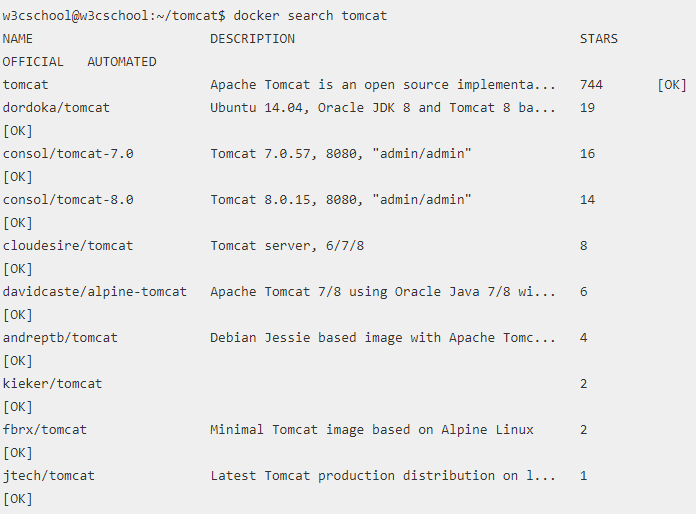
这里我们拉取官方的镜像,标签为5.6
|
w3cschool@w3cschool:~/tomcat$
docker pull tomcat |
等待下载完成后,我们就可以在本地镜像列表里查到REPOSITORY为mysql,标签为5.6的镜像。
使用mysql镜像
运行容器
|
w3cschool@w3cschool:~/tomcat$
docker run
--name tomcat
-p 8080:8080 -v $PWD/test:/usr/local/tomcat/webapps/test
-d tomcat
acb33fcb4beb8d7f1ebace6f50f5fc204b1dbe9d5248
81267aa715c61cf75320
w3cschool@w3cschool:~/tomcat$ |
命令说明:
1.-p 3306:3306:将容器的3306端口映射到主机的3306端口
2.-v $PWD/conf/my.cnf:/etc/mysql/my.cnf:将主机当前目录下的conf/my.cnf挂载到容器的/etc/mysql/my.cnf
3.-v $PWD/logs:/logs:将主机当前目录下的logs目录挂载到容器的/logs
4.-v $PWD/data:/mysql_data:将主机当前目录下的data目录挂载到容器的/mysql_data
5.-e MYSQL_ROOT_PASSWORD=123456:初始化root用户的密码
查看容器启动情况
|
w3cschool@w3cschool:~/tomcat$
docker ps
CONTAINER ID IMAGE COMMAND ... PORTS NAMES
acb33fcb4beb tomcat "catalina.sh run"
...
0.0.0.0:8080->8080/tcp
tomcat |
通过浏览器访问
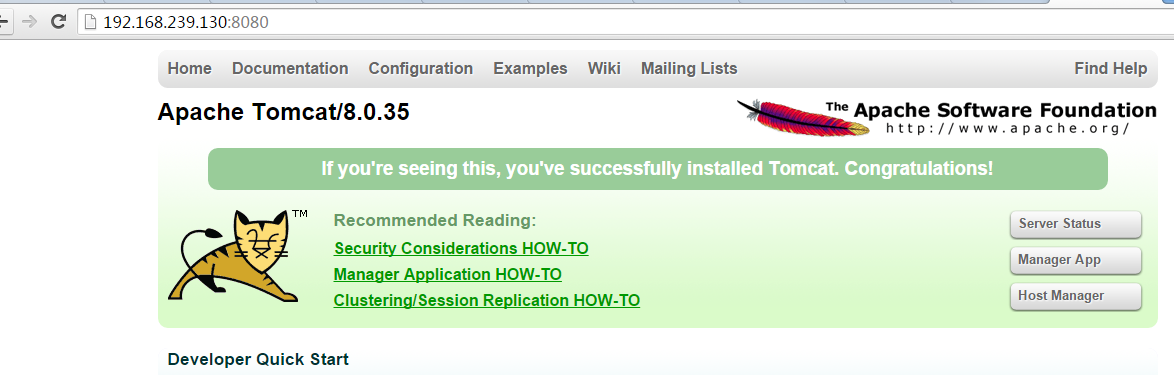
1326 次浏览 |
 27次
27次 |
|
捐助 |
|
|
